วิธีปิดการใช้งานคำขอเพิ่มที่ไม่ต้องการใน Snapchat
Snapchatเป็นแพลตฟอร์มที่ยอดเยี่ยมในการโต้ตอบกับเพื่อนและครอบครัวของคุณโดยใช้สแน็ปช็อต ข้อความ โทรด้วยเสียง และแม้แต่แฮงเอาท์วิดีโอสำหรับเรื่องนั้น คุณสามารถเพิ่มผู้ใช้ในSnapchat ได้อย่างง่ายดาย ด้วยความช่วยเหลือของสแน็ปโค้ดหรือสแน็ปชื่อผู้ใช้ของผู้ติดต่อของคุณ อย่างไรก็ตาม สิ่งที่น่ารำคาญอย่างหนึ่งเกี่ยวกับSnapchatคือผู้ใช้สุ่มจำนวนมากอาจเพิ่มคุณ และคุณอาจได้รับคำขอเพิ่มหลายรายการในแต่ละวัน โดยปกติ ผู้ใช้ที่บันทึกหมายเลขโทรศัพท์ของคุณในสมุดติดต่อสามารถค้นหาคุณในSnapchat ได้อย่างง่ายดาย หากคุณได้เชื่อมโยงหมายเลขโทรศัพท์ของคุณบนแพลตฟอร์ม แต่การรับคำขอเพิ่มจากผู้ใช้แบบสุ่มอาจเป็นเรื่องที่น่ารำคาญ ดังนั้น เพื่อช่วยคุณ เรามีคำแนะนำเกี่ยวกับ วิธีปิดใช้งานคำขอเพิ่มที่ไม่ต้องการใน Snapchat ที่คุณสามารถติดตามได้(how to disable unwanted add requests on Snapchat that you can follow.)

วิธีปิดการใช้งานคำขอเพิ่มที่ไม่ต้องการใน Snapchat(How to Disable Unwanted Add Requests on Snapchat)
ทำไมคุณถึงได้รับคำขอเพิ่มที่ไม่ต้องการใน Snapchat?(Why do you Receive Unwanted Add Requests on Snapchat?)
เมื่อคุณได้รับคำขอเพิ่มจากผู้ใช้ที่คุณมีเพื่อนร่วมกัน ในกรณีนี้ คำขอเหล่านี้เป็นคำขอทั่วไปของคุณ และคุณไม่ควรกังวลเกี่ยวกับคำขอเหล่านี้
อย่างไรก็ตาม เมื่อคุณได้รับคำขอเพิ่มจากผู้ใช้แบบสุ่มที่ไม่มีการติดต่อร่วมกัน มีโอกาสที่ผู้ใช้เหล่านี้เป็นบอทสำหรับดึงดูดผู้ติดตามบนแพลตฟอร์ม นี่คือบัญชีบอทที่ส่งคำขอเพิ่มถึงคุณเพื่อเลิกติดตามคุณในภายหลังเพื่อเพิ่มผู้ชมบนแพลตฟอร์มเท่านั้น (These are bot accounts who send you an add request only to later unfollow you to increase their audience on the platform. )
ดังนั้น หากคุณสงสัยเกี่ยวกับคำขอสุ่มเพิ่มบนSnapchatให้รู้ว่าบัญชีเหล่านี้เป็นบัญชีบอท(bot accounts)ที่พยายามเพิ่มคุณบนแพลตฟอร์มเพื่อเพิ่มผู้ติดตาม
3 วิธีในการปิดการใช้งานสุ่มเพิ่มคำขอบน Snapchat(3 Ways to Disable Random Add Requests on Snapchat)
หากคุณต้องการแก้ไขผู้ที่สุ่มเพิ่มคุณในSnapchatเรากำลังแสดงรายการวิธีการบางอย่างที่คุณสามารถใช้เพื่อปิดใช้งานคำขอเพิ่มที่ไม่ต้องการได้อย่างง่ายดาย
วิธีที่ 1: เปลี่ยนตัวเลือกการติดต่อฉัน(Method 1: Change the contact me option)
ตามค่าเริ่มต้น Snapchat ได้ตั้งค่าคุณสมบัติ ' ติดต่อฉัน(Contact Me) ' ให้กับทุกคน (everyone.)ซึ่งหมายความว่าเมื่อมีคนเพิ่มคุณในSnapchatพวกเขาสามารถส่งข้อความถึงคุณได้อย่างง่ายดาย หากการรับคำขอเพิ่มแบบสุ่มไม่เพียงพอ คุณยังสามารถรับข้อความจากผู้ใช้แบบสุ่มได้
1. เปิด แอป Snapchatบนอุปกรณ์ของคุณและแตะที่ ไอคอน Bitmojiหรือโปรไฟล์(Profile)จากมุมบนซ้ายของหน้าจอ

2. แตะที่ไอคอนรูปเฟือง(Gear icon)จากมุมบนขวาของหน้าจอเพื่อเข้าถึงการตั้งค่า(Settings)
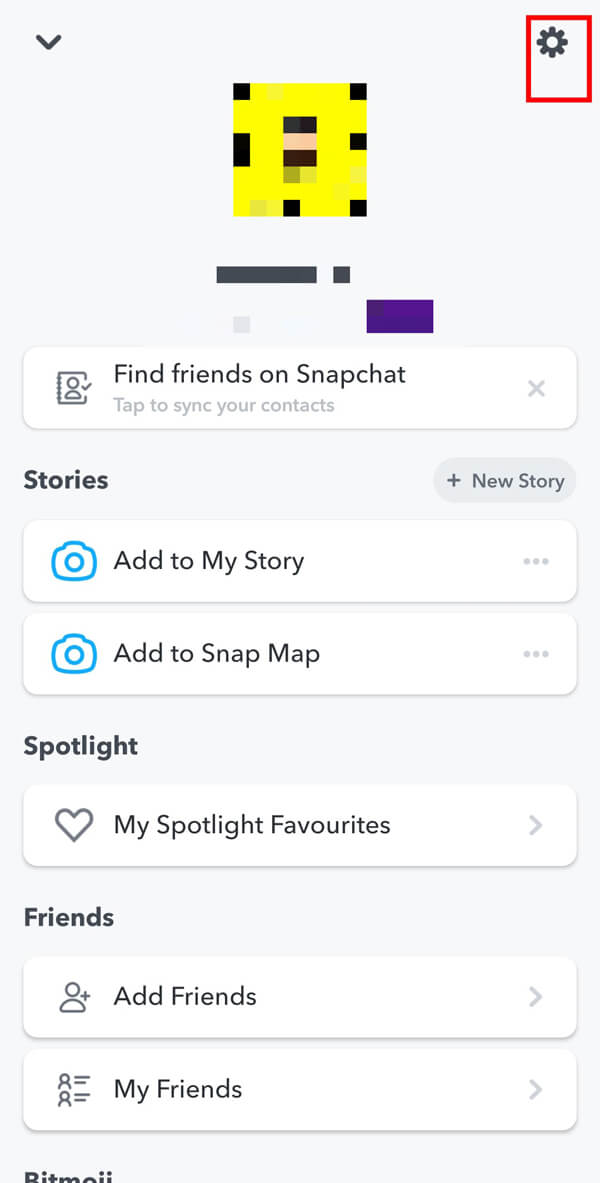
3. เลื่อนลงและแตะที่ตัวเลือก ' ติดต่อฉัน(Contact Me) ' ภายใต้ว่าใครสามารถ

4. สุดท้าย เปลี่ยนตัวเลือกติดต่อฉัน(Contact Me)โดยแตะที่ ' เพื่อนของฉัน(My Friends) '

เมื่อคุณเปลี่ยนการตั้งค่าผู้ติดต่อฉันจากทุกคนเป็นเพื่อนของฉันเฉพาะผู้ติดต่อในรายชื่อเพื่อนของคุณเท่านั้นที่จะสามารถติดต่อคุณได้ผ่านสแน็ปช็อตหรือข้อความ(only the contacts in your friend list will be able to contact you through snaps or messages.)
อ่านเพิ่มเติม: (Also Read:) แก้ไขข้อความ Snapchat จะไม่ส่งข้อผิดพลาด(Fix Snapchat Messages Won’t Send Error)
วิธีที่ 2: ลบโปรไฟล์ของคุณออกจาก Quick Add(Method 2: Remove your Profile from Quick Add)
Snapchat มีคุณสมบัติที่เรียกว่า ' Quick Add'ที่อนุญาตให้ผู้ใช้เพิ่มคุณจากส่วนเพิ่มอย่างรวดเร็วตามเพื่อนที่มีร่วมกันของคุณ คุณลักษณะเพิ่ม ด่วน(Quick)ใช้เพื่อนร่วมกันเพื่อแสดงโปรไฟล์ของคุณ อย่างไรก็ตาม คุณมีตัวเลือกในการปิดใช้งานหรือลบโปรไฟล์ของคุณออกจากส่วนเพิ่มอย่างรวดเร็วของผู้ใช้รายอื่น ดังนั้น หากคุณสงสัยว่าจะปิดการใช้งานคำขอเพิ่มที่ไม่ต้องการในSnapchatได้อย่างไร คุณสามารถลบโปรไฟล์ของคุณออกจากส่วนเพิ่มอย่างรวดเร็วได้:
1. เปิด แอป Snapchatบนอุปกรณ์ของคุณและแตะที่ไอคอน Bitmoji(Bitmoji icon)ที่มุมบนซ้ายของหน้าจอ
2. เปิดการตั้งค่า(Settings)โดยแตะที่ไอคอนรูปเฟือง(Gear icon)ที่ด้านบนขวาของหน้าจอ
3. เลื่อนลงไปที่ส่วน ' ใครสามารถ …(WHO CAN …) ' และแตะ ' See Me in Quick Add '

4. สุดท้าย ให้ยกเลิก(untick)การเลือกช่องทำเครื่องหมายถัดจาก"แสดงฉันใน Quick Add"(Show Me in Quick Add)เพื่อลบโปรไฟล์ของคุณไม่ให้ปรากฏในส่วนเพิ่มอย่างรวดเร็วของผู้ใช้Snapchat รายอื่น(Snapchat)

อ่านเพิ่มเติม: (Also Read:) วิธีกำจัดเพื่อนที่ดีที่สุดใน Snapchat(How to Get Rid of Best Friends on Snapchat)
วิธีที่ 3: บล็อกผู้ใช้แบบสุ่ม (Method 3: Block Random Users )
วิธีสุดท้ายที่คุณสามารถใช้ได้คือการบล็อกผู้ใช้แบบสุ่ม หากคุณต้องการปิดใช้งานคำขอเพิ่มที่ไม่ต้องการในปัญหา Snapchat ( disable unwanted add requests on the Snapchat problem. )ใช่! คุณสามารถบล็อกผู้ใช้ที่ไม่อยู่ในรายชื่อเพื่อนของคุณได้อย่างง่ายดาย ด้วยวิธีนี้ ผู้ใช้เหล่านี้จะติดต่อคุณหรือส่งคำขอเพิ่มในSnapchatไม่ได้
1. เปิด แอป Snapchatบนอุปกรณ์ของคุณและแตะที่Bitmoji(your Bitmoji)หรือ ไอคอน โปรไฟล์(Profile)จากมุมบนขวาของหน้าจอ
2. แตะที่เพิ่มเพื่อน(Add Friends)จากด้านล่าง
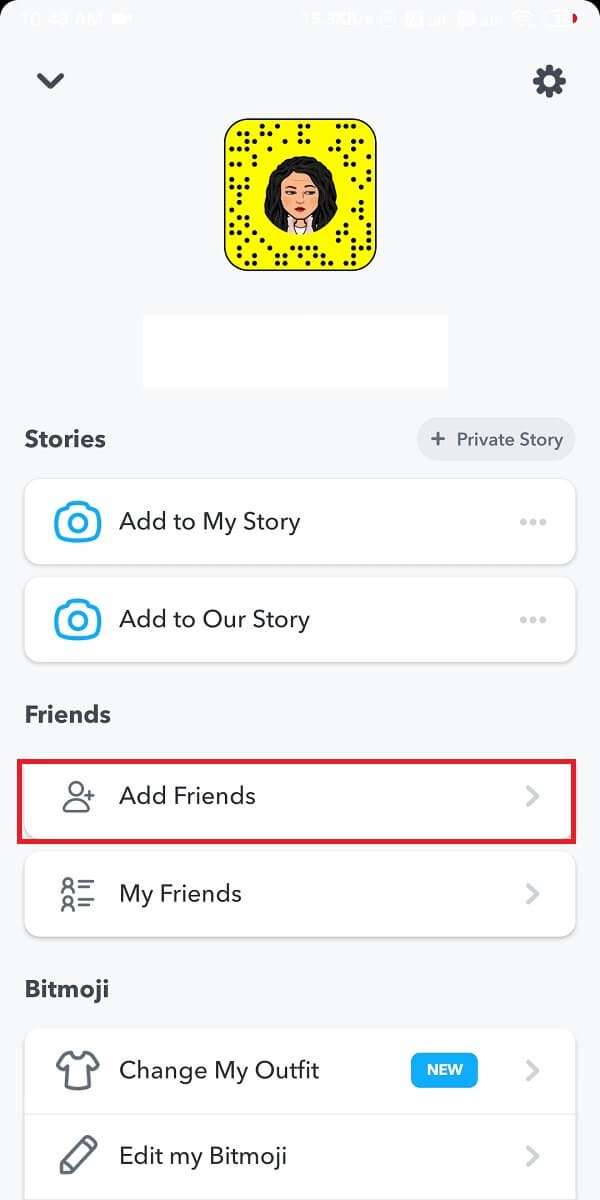
3. ตอนนี้ คุณจะเห็นรายชื่อผู้ใช้ทั้งหมดที่ส่งคำขอเพิ่มถึงคุณ แตะที่ผู้ใช้ ที่คุณต้องการบล็อก(Tap on the user who you wish to block)
4. แตะที่จุดแนวตั้งสามจุด( three vertical dots)จากมุมบนขวาของโปรไฟล์ผู้ใช้
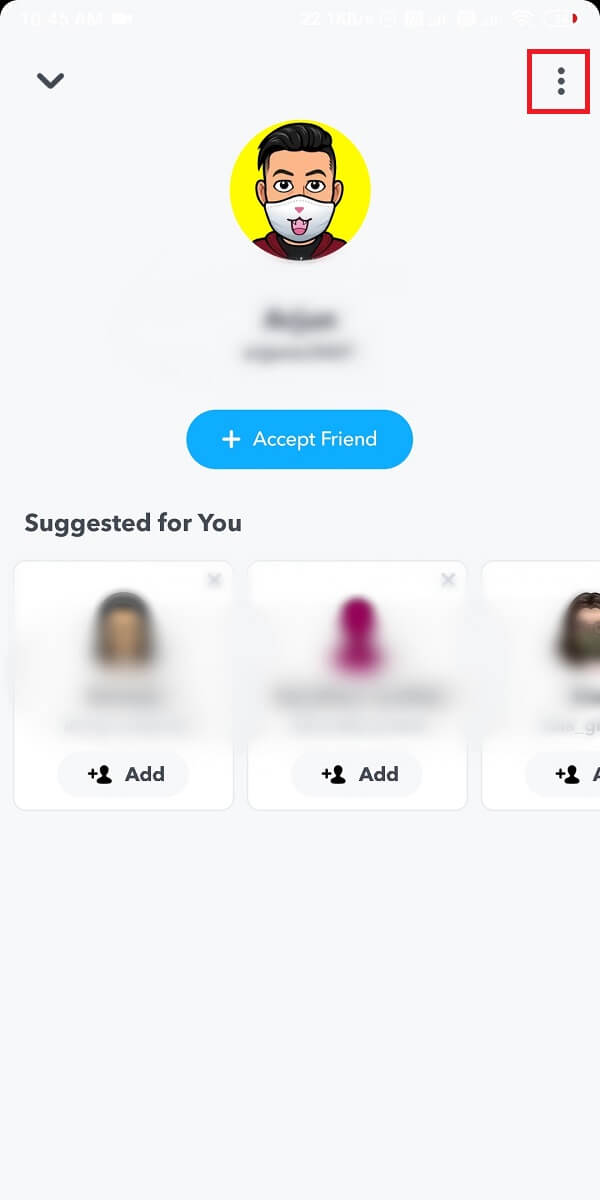
5. ป๊อปอัปจะปรากฏขึ้น(pop will appear)ที่ด้านล่าง ซึ่งคุณสามารถเลือกตัวเลือก ' บล็อก(Block) ' ได้อย่างง่ายดาย

เมื่อคุณบล็อกใครบางคนในSnapchat พวก เขาจะติดต่อคุณไม่ได้จนกว่าพวกเขาจะตัดสินใจสร้าง ID ใหม่ และส่งคำขอเพิ่มจาก ID นั้นถึงคุณ(they will not be able to contact you ever until they decide to make a new ID and send you an add request from that ID.)
ที่แนะนำ:(Recommended:)
- วิธีปิดการใช้งาน Microsoft Word Spell Checker(How to Disable Microsoft Word Spell Checker)
- 9 วิธีในการแก้ไขข้อผิดพลาดการเชื่อมต่อ Snapchat(9 Ways To Fix Snapchat Connection Error)
- วิธีลบข้อความใน Snapchat(How to Delete Messages on Snapchat)
- วิธีเลิกเพิ่มคนใน Snapchat(How to Unadd People on Snapchat)
เราหวังว่าคำแนะนำของเราจะเป็นประโยชน์ และคุณสามารถกำจัดคำขอเพิ่มที่ไม่ต้องการจากผู้ใช้Snapchat แบบสุ่มได้ (Snapchat)หากคุณชอบบทความนี้ โปรดแจ้งให้เราทราบในความคิดเห็นด้านล่าง
Related posts
วิธีการลบ Snapchat Messages and Conversations
วิธีการ Unadd คน Snapchat (Remove and Block Friends)
ค้นหา Out How Friends จำนวนมากที่คุณมีใน Snapchat
วิธีการหา Birthday Out Someone บน Snapchat
วิธีทำรายการบน Snapchat สำหรับ Streaks
วิธีการ Fix Snapchat Could ไม่ใช่ Refresh Problem
Combine ทั้งหมด Your Email Accounts เป็นหนึ่ง Gmail Inbox
วิธีเพิ่มเกมลงในประสบการณ์ GeForce ด้วยตนเอง
วิธีสร้างเรื่องราวรั้วรอบขอบชิดบน Snapchat
วิธีการดู Deleted or Old Snaps ใน Snapchat?
วิธีการดูว่าใครได้ดูสถานที่ตั้งของคุณบน Snapchat
วิธีการ Extract WhatsApp Group Contacts (2021)
3 Ways ถึง Add Album Art ถึง MP3 ใน Windows 10
วิธีการดู Hidden Photos ใน Facebook
Fix Internet error ในแอป PUBG mobile
Fix Discord Go Live ไม่ปรากฏตัว
วิธีการเปิดปิด SafeSearch บน Google
Find GPS Coordinate สำหรับสถานที่ใด ๆ
วิธีอนุญาต Camera Access บน Snapchat
วิธีการตรวจสอบ Email ID เชื่อมกับ Facebook Account ของคุณ
